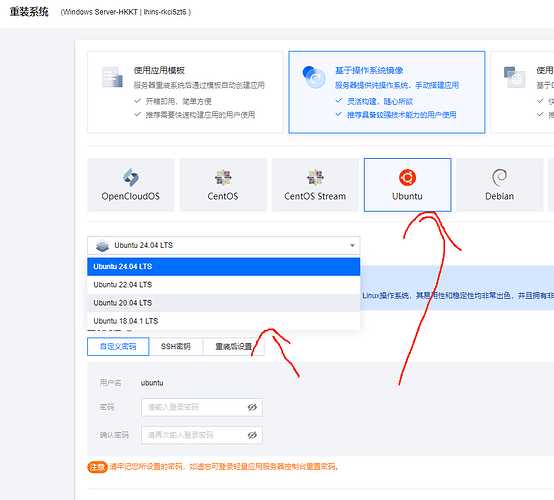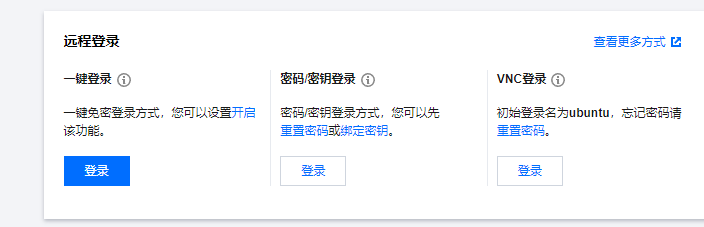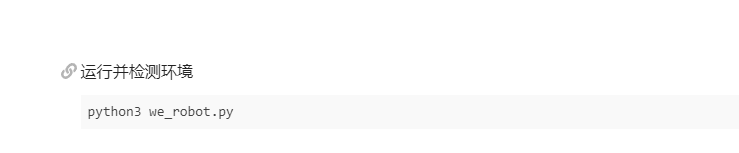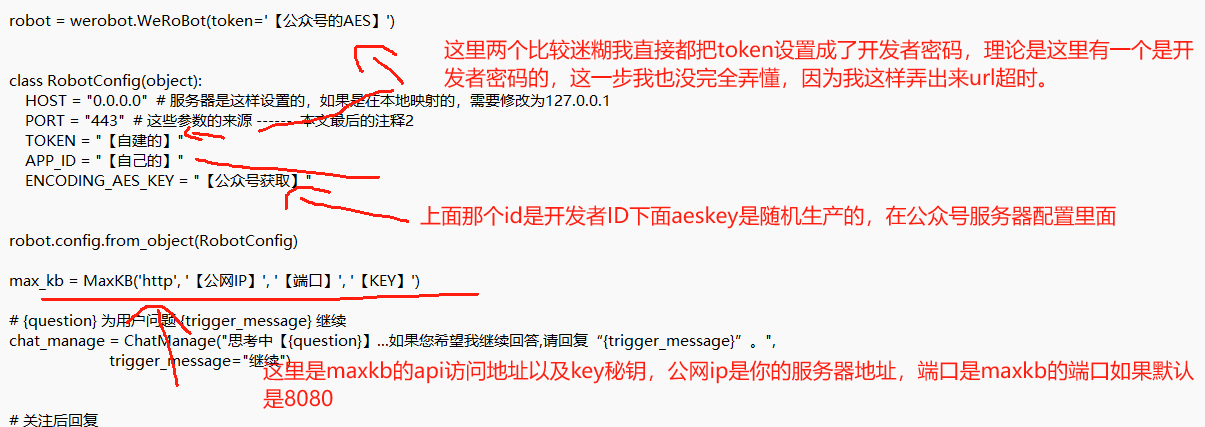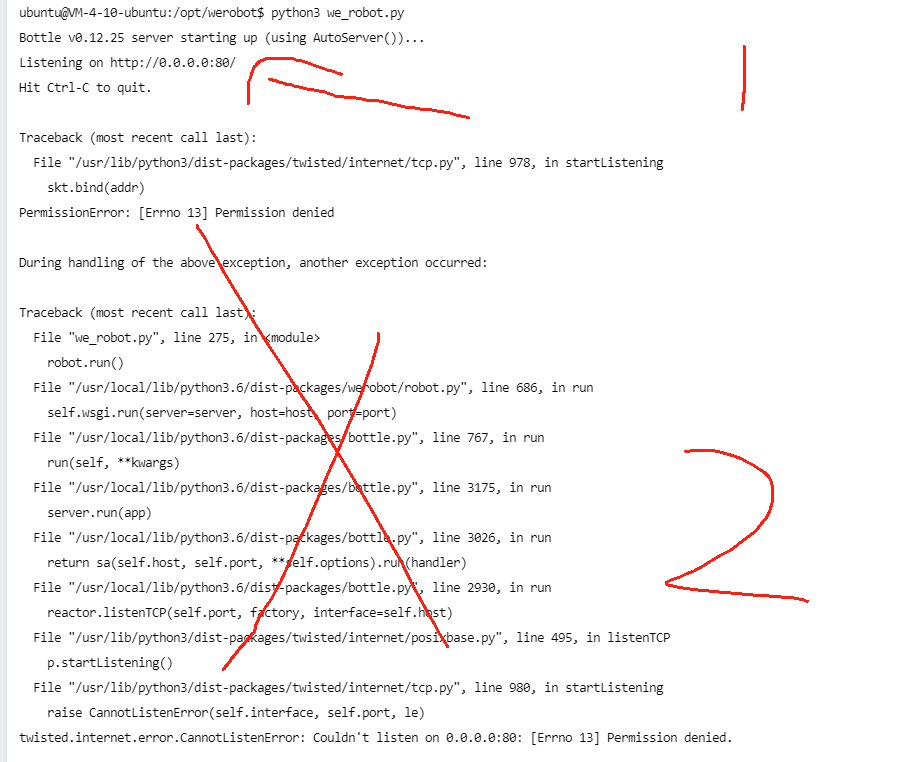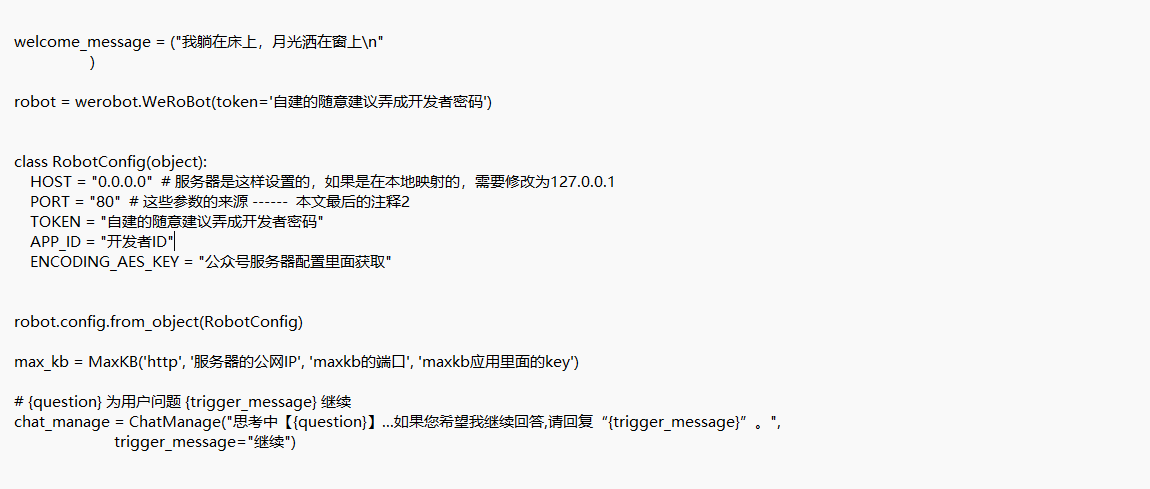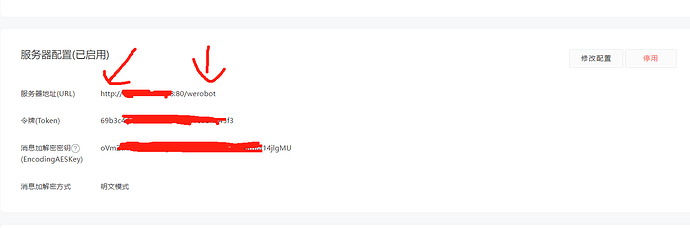写在前面:本人纯小白一名,但是爱折腾。刚刚99买了一年的服务器,开始鼓捣Maxkb对接知识库,无奈之前很多大厂的品牌都不如maxkb好用、便携,折腾了很久,在无任何编程的基础上,由@张少虎 大神修改、编译、再修改下,成功对接了微信公众号。以下为简要教程——
需要用到的一些东西
公网IP,微信公众号,Ubuntu,Docker,1panel,Maxkb,Werobot
部署知识库
进入云服务器开始搭建环境
进入Ubuntu控制面板
启动root权限
搭建python3 环境
pip3 install dashscope
pip3 install werobot
在/opt下建立werobot文件夹
建立完毕后将以下文件放入
op_file.py
import os
import json
def read_json(file_path):
with open(file_path, 'r', encoding="utf-8") as json_file:
return json.load(json_file)
def write_json(file_path, data):
with open(file_path, 'w', encoding="utf-8") as json_file:
json.dump(data, json_file, ensure_ascii=False, indent=4)
we_robot.py
注意:其中XXX为大家个人账户相关,注意保密
配置微信公众号,并将以下数值写入(修改)we_robot.py文件
注意:URL为 http://你的IP:443
运行并检测环境
python3 we_robot.py
输入以下命令,拉取1panel
curl -sSL https://resource.fit2cloud.com/1panel/package/quick_start.sh -o quick_start.sh && sudo bash quick_start.sh
访问面板提示的端口号,进入1panel图形化界面,应用商店傻瓜化安装Maxkb
**填入以下内容加速——https://docker.1panel.live**
Maxkb【网上教程很多,这里只介绍基本功能】
默认端口8080,无需更改,进入主界面
初始密码:
admin/ MaxKB@123…
修改密码
创建第一个应用
创建第一个知识库
添加你的模型(可以API端口和本地大模型)
查看API-Key
将API Key 填入we_robot.py文件
最后,还需加入守护进程【这一块我整理整理再发】,我把we_robot.py文件放到下面(因为上传限制,大家需更改文件名.py),大家对应修改,扔进去执行指令就行。*
完结,谢谢大家~
we_robot.log (8.8 KB)